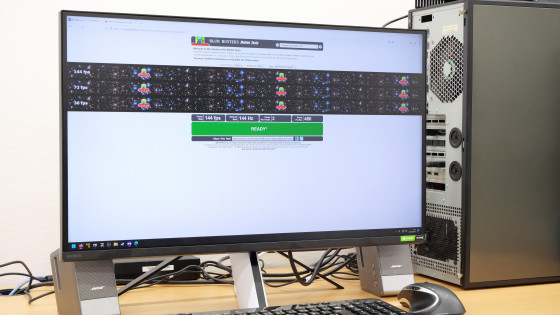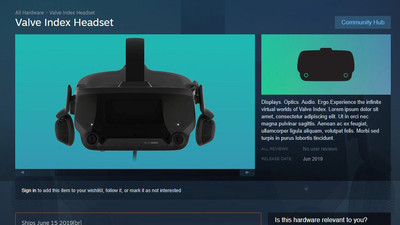頭部のフィット感抜群なDELLのVRヘッドセット「Dell Visor」とDELL製ゲーミングノートPCでVRを体験してみた

数年前は最先端技術がつぎ込まれた未来の産物とも感じられたVRヘッドセットですが、近年ではVRゲームも毎年多くの数が発売されるなど、徐々に一般的な存在になってきました。そんな中、DELLからWindows Mixed Realityヘッドセットとして「Dell Visor」が2017年12月に登場。各メーカーからWindows Mixed Realityヘッドセットがリリースされる中で、DellのVRヘッドセットはどんなものなのか早速、試してみました。
ヘッドマウントディスプレイ Dell Visor with Controllers
http://accessories.apj.dell.com/sna/productdetail.aspx?c=jp&l=ja&s=dhs&cs=jpdhs1&sku=545-BBBH
◆外観
表面に写真がプリントされた箱に入って「Dell Visor」は到着しました。

「Dell Visor」は専用のコントローラー「Dell Visor Controllers VRC100」と一緒に梱包されています。

箱から取り出してみるとこんな感じ。「Dell Visor」、コードを束ねるリボンにHDMI・USB端子を保護するキャップ取扱説明書、そして左右のコントローラーが入っていました。

「Dell Visor」はホワイトの滑らかな表面が美しいシンプルなデザイン。横幅が約20センチメートル、縦が約30センチメートルの大きさで、重量は約590グラムです。

「Dell Visor」では、バイザーの前方にあるつぶらな瞳のようなカメラセンサーがコントローラーの現実世界における位置をトラッキングする、インサイドアウト方式を採用。センサーをヘッドセットの外部に接続する必要があるアウトサイドイン方式と違い、外部センサーのセットアップが必要なくなるため、より手軽にVR空間を楽しめるとのこと。

バイザーが額に当たる部分には高密度素材で作られたクッションが付いていて、装着時の摩擦を軽減してくれるとのこと。

鼻が当たるノーズパッドはゴム製で、装着時にぴったりと顔を覆ってくれます。VR空間を映すレンズには半球状のレンズを使用することによって、VR映像が視界の外側ほど歪んだ実際の視界に近いVR空間を表現します。

バイザーの後部にも額部分と同様のクッションがあります。

後頭部に付いているホイールを操作することで、「Dell Visor」を装着したままベルトの長さが調節可能。

「Dell Visor」のバイザー部分からは2本のケーブルが伸びており、1本はイヤホンジャックとなっています。

もう1本は先端部分で2本に分岐して、片方がビデオ用のHDMI端子、もう片方が電源用のUSB端子になっています。

専用コントローラーの「Dell Visor Controllers VRC100」は約340グラムほどの重量で、手に持つとこんな感じ。

コントローラーの上部には大きめのクリックボタン、小さいメニューボタン、スティックがあり、持ち手の部分にはウィンドウズボタンがあります。

裏側にも2個、別のボタンがありました。

コントローラーの裏側にあるパネルを外すと、駆動用の単三電池が2本入っていました。

◆セットアップ
それでは早速「Dell Visor」と「Dell Visor Controllers VRC100」のセットアップを行っていきます。

今回「Dell Visor」を使ってVRをプレイするPCとして、CPUに第7世代インテルCore i5、GPUにGTX1060、メモリが8GBで256GBのSSDを搭載しているDELLの「New Inspiron 15 7000 ゲーミングノート」を使用します。「New Inspiron 15 7000 ゲーミングノート」はOculus RiftなどのフルスペックVRヘッドセットすら動かせるスペックを持つモンスター級のノートPCですが、Windows Mixed Reality対応のVRヘッドセットはWindows10搭載のPCであれば、それほどハイスペックなPCでなくてもVRを楽しむことができる利点があります。また、Microsoftが主導する規格のためWindows 10 PCとのセットアップも楽ちんで非常に手軽というのもポイントです。

PCを起動し、「Windows Mixed Reality」アプリを起動します。
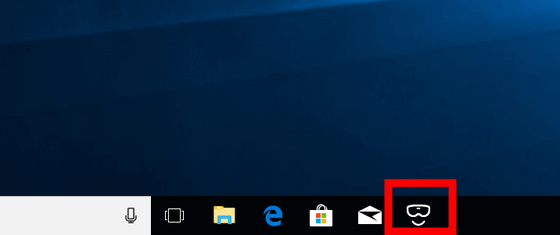
ヘッドセットを接続していない状態では、このような待機画面が表示されます。
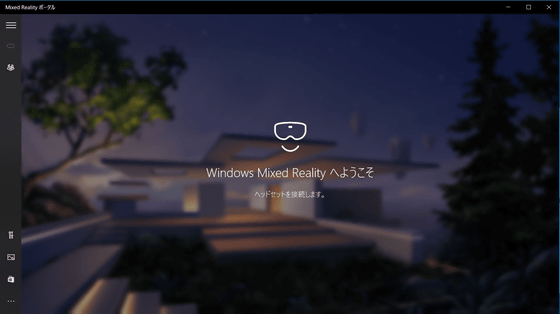
Windows Mixed Realityアプリを起動したら、HDMI端子とUSB端子を接続します。

PCが「Dell Visor」を認識すると、画面に「準備完了」と表示されました。
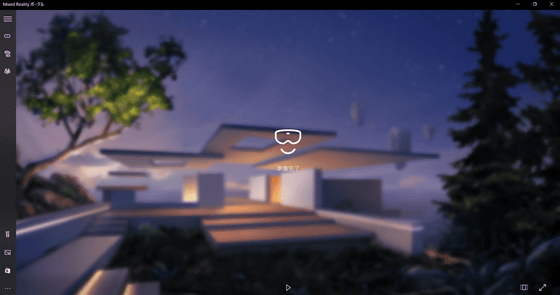
「Dell Visor」をフルに楽しむためには、「Dell Visor Controllers VRC100」のセッティングも必要です。PC画面下部にある矢印アイコンをクリックし、開いたメニューからBluetoothアイコンをクリック。
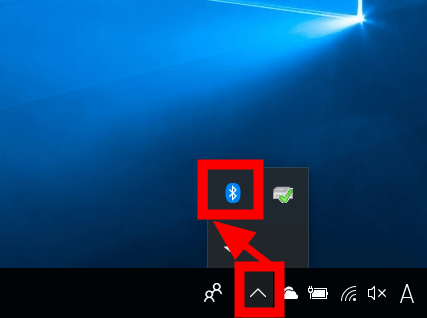
「Dell Visor Controllers VRC100」はPCとBluetoothで接続する必要がありますが、現時点では接続されていません。
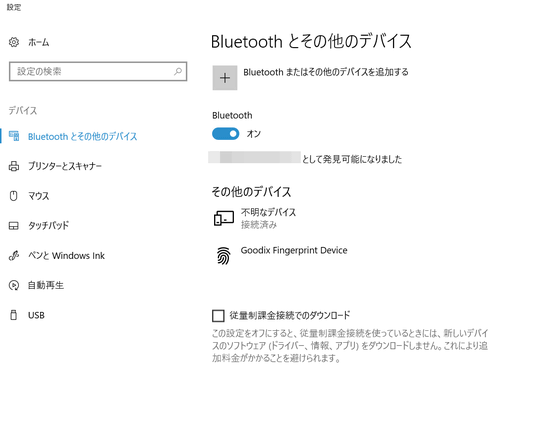
コントローラーとPCを接続するためには、コントローラー側の準備が必要です。まずはコントローラーのウィンドウズボタンを2秒以上長押し。

するとコントローラーの電源が入り、前方のリングに付いたLEDが点灯します。

次はコントローラー裏側の電池カバーを外し、電池を入れるケースの下部にある小さなボタンを3秒以上長押し。すると、コントローラーがぶるぶると震え、LEDが60秒にわたって点滅を繰り返します。これがBluetooth接続の準備ができた合図です。

指で押しづらいときは、ボールペンなどを使ってもOK。

コントローラーの準備が終わったら、PCから「Bluetoothまたはその他のデバイスを追加する」をクリック。
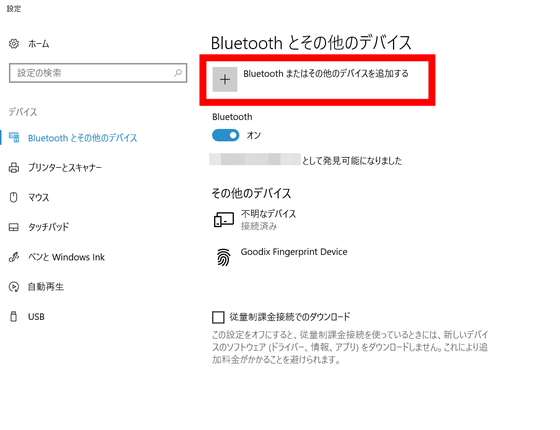
「Bluetooth」をクリック。
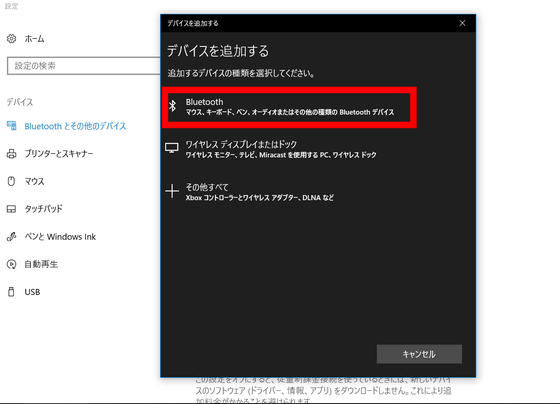
「Motion controller-Left」をクリック。
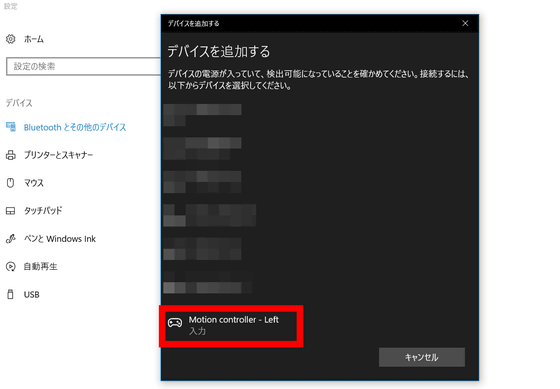
これで左のコントローラーは接続が完了しました。
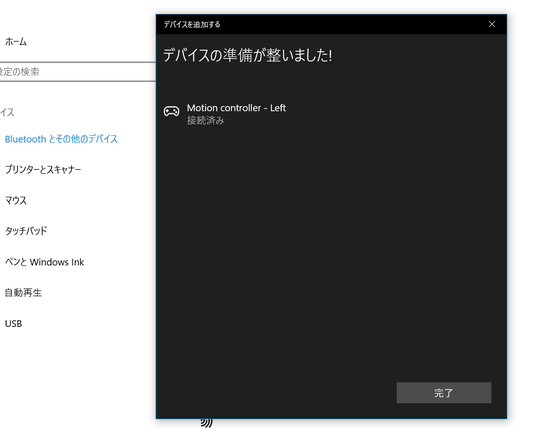
接続されたデバイスを確認する画面に戻ると、しっかりコントローラーが接続されていました。もう一方のコントローラーも同様にセッティングすればOK。
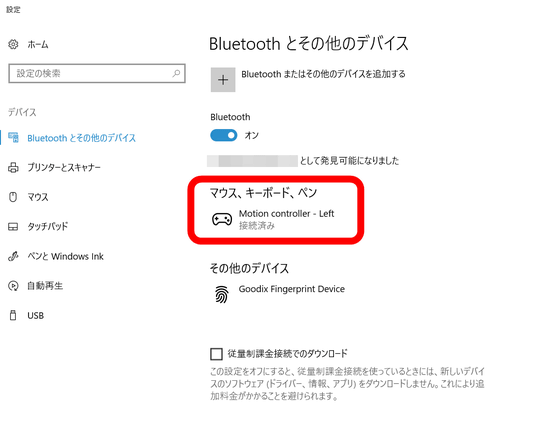
デバイスのセッティングが完了したら、実際に「Dell Visor」を装着してみることにします。「Dell Visor」のイヤホンジャックにイヤホンの端子を差し込みます。

イヤホンを耳に付けてから、「Dell Visor」を装着。

ベルトの締め付けがきつかったり緩かったりするときは、後頭部のホイールを動かして長さを調節します。他のVRヘッドセットを持っている編集部員によると、「Dell Visor」は装着時の違和感が非常に少なく、自然な感じでVR空間の映像に入り込むことができそうだとのこと。

◆実際にVRを体感してみた
セッティングが完了したら、早速VRの世界を体験してみることにします。「Dell Visor」の視界は人間が持つ視界よりも少し狭いため、VR空間の周囲は少しだけ黒く見える範囲が残っていました。

VR空間はこんな感じ。自分の前にコントローラーが2個置いてありますが……
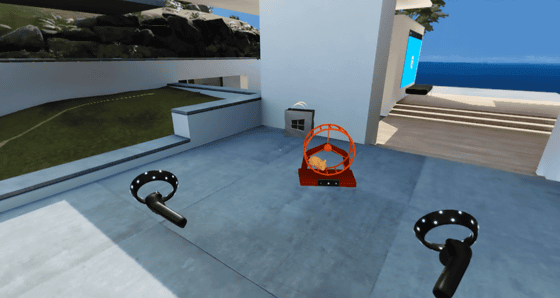
現実世界では、目の前の机にコントローラーが置いてある状態です。「Dell Visor」のカメラセンサーが現実世界におけるコントローラーの位置を検知し、VR空間に反映させているというわけ。

現実世界でコントローラーを握ると……

それに応じてVR空間でもコントローラーが持ち上がりました。
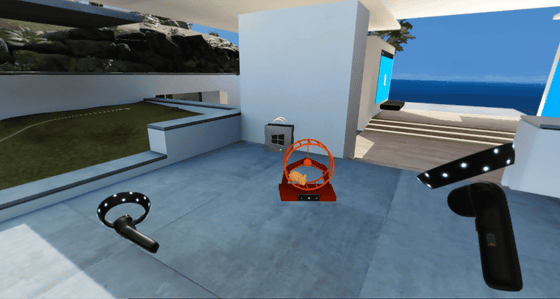
VR空間で後ろを向くと、現実世界ではごちゃごちゃした部屋にも雄大な景色が広がっていました。

「Dell Visor」と「New Inspiron 15 7000 ゲーミングノート」の性能を確かめてみるため、全方位から襲いかかってくる敵をパンチやガンアクションでなぎ倒していくFPSゲーム「SUPERHOT」をプレイしてみます。
PS VRで「マトリックス」のようなクールなアクションができる「SUPERHOT」でスタイリッシュに闘ってみた - GIGAZINE

コントローラーのウィンドウズボタンをクリックすると、PC上でウィンドウズボタンを押したときと同じようにメニューが開き、好きなゲームやムービーを選択してVRで楽しむことができます。VR上に開いたウィンドウは、コントローラーのクリックボタンで操作が可能です。
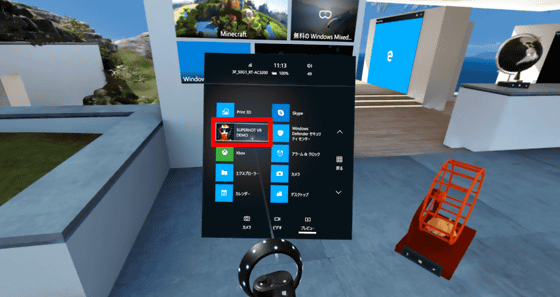
早速プレイを開始。

「SUPERHOT」はFPSゲームなだけあって、プレイする編集部員も椅子に座ったまま縦横無尽に動き回ります。ケーブルが伸びきってしまわないか不安になりそうですが、「Dell Visor」のケーブル長は約4メートルなのでよほどのことがなければ大丈夫。ただし、回転による絡みつきには注意が必要です。

ゲームプレイ中は数十分ほど連続で装着していましたが、マスクを付けていても画面が曇ってしまうことはなく、ノーズパッドの密着具合がうかがえました。動きが激しいゲームをやるとバイザーがずれてしまい、それによってVR空間の映像が乱れてしまうことがあるので、ゲームをプレイする前にはしっかりとバイザーをフィットさせることが重要。

ゲームに疲れたら、バイザー部分を持ち上げるとすぐに現実世界へ復帰できます。

「Dell Visor」はバイザー本体にカメラセンサーをセットしており、カメラセンサーのセットアップが不要という点は非常に便利。ヘッドセットのフィット感もよく、長時間プレイをしていても頭部の違和感が気になってゲームに集中できなかったり、ベルトに締め付けられて頭が痛くなったりすることはなさそうです。「New Inspiron 15 7000 ゲーミングノート」もファンの駆動音こそ気になるものの、ゲームがカクついたり途中で止まってしまうということはなく、Windows Mixed Realityヘッドセットを余裕でこなせました。
なお、「Dell Visor」とコントローラーのセットは記事作成時点でAmazon.co.jpで税込4万8595円(送料無料)で購入できます。
Amazon | Dell ヘッドマウントディスプレイ Dell Visor with Controllers VRP100/Windows MR/VR/AR |
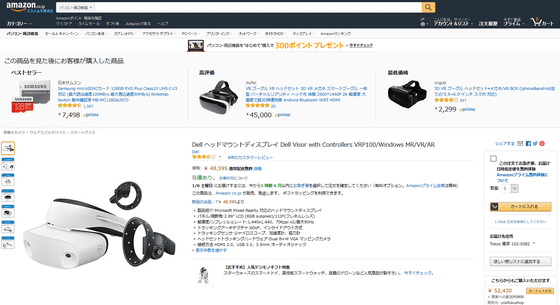
・関連記事
VRヘッドセットで遊んでいた人が誤ってガラステーブルに突っ込み死亡する事故が発生 - GIGAZINE
再三の延期を乗り越えVRゲーム連動のゲーミングチェア「Roto VR Chair」が発売に向けてついに生産を開始、発売時期も決定 - GIGAZINE
「史上最悪」の誉れ高いクソゲー「Desert Bus」の続編がVRで登場、VRヘッドセットなしでも無料プレイ可能 - GIGAZINE
満を持して登場した「PlayStationVR(PS VR)」のセットアップ&VRゲームはこんな感じ - GIGAZINE
Oculusが単体で動作可能な約2万円のVRヘッドセット「Oculus Go」を発表 - GIGAZINE
・関連コンテンツ
in レビュー, ハードウェア, ゲーム, Posted by log1h_ik
You can read the machine translated English article I tried VR with DELL's VR headset "Dell ….